SharePoint VS OneDrive: hva er forskjellen?
SharePoint og OneDrive er skylagringssystemer.
Funksjonene som disse to Microsoft 365-verktøyene har til felles, gjør at skillet mellom dem er hårfint. For noen brukere er den til og med ikke-eksisterende. Men det er en grunnleggende forskjell.
La oss sammen finne ut hva det er.
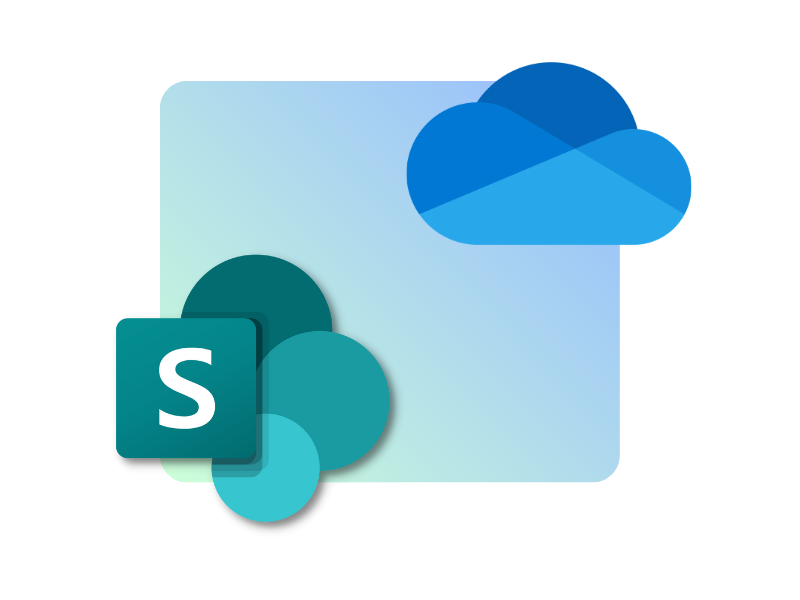
Hva kan du finne i denne artikkelen
Hva er forskjellen mellom SharePoint og OneDrive i Microsoft 365?
Microsoft 365-pakken gir organisasjoner og profesjonelle enkeltpersoner tilgang til et fleksibelt arbeidsmiljø.
Det er enklere å administrere oppgaver og prosjekter i dette innovative digitale rommet, spesielt i dag når det meste av samarbeid og kommunikasjon foregår eksternt eller i hybridmodus.
Men en av de største utfordringene for personer og bedrifter som bestemmer seg for å flytte arbeidet sitt inn i Microsoft-universet, er å dra nytte av mulighetene det gir og forstå forskjellene som skiller applikasjonene fra hverandre. Med andre ord, unikhet.
I denne artikkelen fokuserer vi på to verktøy hvis funksjonalitet ofte blir slått sammen og betraktet som utskiftbare av et ikke ubetydelig antall brukere. Men dette er absolutt ikke sant.
Vi snakker om SharePoint Online og Microsoft OneDrive.
Hva er intranet.ai?
intranet.ai er et brukervennlig intranett for bedrifter, utviklet for å redusere kostnader og implementeringstid, og dermed skape et moderne digitalt arbeidsmiljø preget av samarbeid:
- startpris på 3 950 €/år for et komplett intranett
- 50+ applikasjoner, inkludert avansert søk, dokumenthåndteringssystem og FAQ-sider
- integrert med SharePoint Online og Microsoft 365

La oss starte med å si at både SharePoint og OneDrive er lagringssystemer som gjør det mulig for brukerne å migrere filer og dokumenter til Microsofts sky.
Det betyr at brukerne kan få tilgang til medieinnhold, dokumenter, bilder og mye mer uansett hvor de befinner seg og fra hvilken som helst enhet.
Alt som trengs er en Internett-tilkobling og legitimasjon for å logge på en Microsoft 365-konto, slik at du ikke lenger trenger å ha med deg en dedikert bedriftsenhet til enhver tid.
En sann revolusjon, spesielt for de som ikke kunne løsrive seg fra skrivebordet eller var tvunget til å se på endeløse rekker av e-poster og papirkopier for å redigere det samme dokumentet sammen med kollegene.
Med introduksjonen av moderne arkiveringssystemer fra Microsoft har også ekstern deling og samarbeid blitt en enkel hverdagsoppgave.
Alle brukere kan redigere filer som er lagret i skyen samtidig med teamet sitt, uten å være redd for å miste viktig informasjon i prosessen.
Takket være endringshistorikken kan brukere som har tilgang til filene, også se alle versjoner. Dermed kan de sammenligne den nåværende tilstanden til dokumentet de jobber med, med en av de tidligere versjonene, samtidig som de har mulighet til å gjenopprette sistnevnte.
Til tross for de mange likhetene er det en betydelig forskjell mellom disse to systemene for oppretting, deling og lagring av innhold.
På den ene siden fokuserer SharePoint på å administrere filer og dokumenter i bedriftsteam eller en enda større brukergruppe. Filer som opprettes eller lastes opp til et av SharePoint-bibliotekene, er derfor ment å redigeres av et team. Ofte er dette dokumenter som er knyttet til spesifikke prosjekter eller initiativer.
På den annen side inneholder OneDrive hovedsakelig filer som er ment for strengt personlig bruk, og som ikke er klare til å deles eller sendes til et utvalgt antall brukere. Derfor kan ikke selskapet som helhet få tilgang til dokumentene i OneDrive-mappene til enkeltbrukere uten at disse brukerne gir selskapet den nødvendige autorisasjonen.
Kort sagt kan vi forklare forskjellen mellom disse to verktøyene med ett ord: Samarbeid.
Man trenger for eksempel bare å tenke på det sterke forholdet mellom SharePoint-teamsider og Microsoft Teams-grupper og -kanaler for å forstå hvor viktig det er med samarbeid og kommunikasjon når man håndterer filer som er lagret på denne plattformen.
Og det er sant: OneDrive har også en dedikert forbindelse til andre Microsoft 365-applikasjoner. Men vi understreker at deling med andre brukere ikke er det endelige målet med dette verktøyet.
I stedet kan vi si at målet med OneDrive er å sentralisere eierskapet til personlige filer, slik at brukerne kan administrere innholdet sitt fra ett enkelt virtuelt sted som er tilgjengelig fra alle enheter. Selvfølgelig uten at det går på bekostning av den generelle beskyttelsen av de lagrede dataene.
I så måte tilbyr OneDrive for Business-versjonen - spesielt for bedrifter og organisasjoner - omtrent den samme tjenesten, men med mer avanserte konfigurasjoner for filhåndtering.
Et annet aspekt som må tas i betraktning, er det faktum at det bare er SharePoint som kan tilby mer enn en enkelt skylagringsfunksjon.
Til tross for sine unike dokumenthåndteringsfunksjoner spiller SharePoint også en viktig rolle som plattform for innholdsproduksjon.
Faktisk er det anerkjent som et av de mest effektive verktøyene for å bygge teamsider - dedikert til samarbeid om filer fra ulike forretningsgrupper - og kommunikasjonssider, for eksempel intranett eller ekstranett.
Uten å gå for mye i detalj, kan vi si at SharePoint gjør det mulig å skrive, publisere og distribuere multimedieinnhold, nyhetsbrev, personaltjenester, internkommunikasjon, arrangementer, webinarer og mye mer.
For å oppsummere det vi har sagt så langt, har vi laget en kort tabell som samler de felles funksjonene i de to Microsoft 365-produktene:
|
SharePoint Online og Microsoft OneDrive |
|
Oppretter og lagrer filer i Microsoft-skyen. |
|
Inkluderer en endringshistorikk, slik at du kan se, redigere eller til og med gjenopprette tidligere versjoner av en fil. |
I tabellen nedenfor viser vi imidlertid de viktigste forskjellene mellom de to applikasjonene:
|
SharePoint Online |
Microsoft OneDrive |
|
Forenkler filhåndtering og er utformet for samarbeid mellom en stor brukerbase. |
Støtter filhåndtering for personlig bruk eller et lite antall brukere. |
|
Beskytter data med ulike autorisasjonsnivåer for grupper av brukere. |
Garanterer datasikkerhet ved å gi tilgang til utvalgte enkeltbrukere. |
|
Gjør det mulig å opprette nettsteder der alle typer innhold kan publiseres og distribueres. |
Gjør det mulig å starte diskusjoner i filer og invitere brukere uten Microsoft 365-konto til å delta i samtalen. |
|
Lagrer filer og dokumenter i biblioteker som kan organiseres med mapper eller metadata. |
Lagrer filer og dokumenter i mapper, som hver er knyttet til en bestemt Microsoft 365-konto (personlig eller institusjonell). |
Slik synkroniserer du SharePoint-biblioteker med OneDrive
Med OneDrive kan du synkronisere filer fra enhetene dine til Microsofts nettsky og omvendt.
Det er faktisk mulig å bruke OneDrive som en bro for å koble innhold i alle applikasjonene i pakken, for eksempel SharePoint Online, til enhetene dine.
På denne måten kan brukerne få tilgang til dokumenter som er lagret i SharePoint-biblioteker fra enhetene sine når som helst, selv i frakoblet modus.
Det er bare noen få trinn som skal til for å oppnå dette.
Vi viser dem her:
- Klikk på "Synkroniser" i øverste kommandolinje på SharePoint-nettstedet du ønsker å synkronisere med PC-en.
- Gå til Windows Utforsker (eller Finder hvis du bruker en Mac).
- Klikk på mappen med navnet på organisasjonen som det synkroniserte SharePoint-nettstedet tilhører.
Nå kan du åpne, flytte, redigere eller slette filer fra synkroniserte team- eller kommunikasjonsnettstedsbiblioteker direkte fra datamaskinen din.
Alle endringer blir automatisk ført tilbake til Microsoft-skyen.
Hvis du jobber offline, lagres endringene automatisk i skyen så snart enheten din er koblet til Internett igjen.
Du kan også velge hvilke SharePoint-nettstedsbiblioteker som skal synkroniseres.
På denne måten får du bare tilgang til de dokumentene og filene du er interessert i fra datamaskinen din.
Følg disse trinnene for å gjøre dette:
- Klikk på OneDrive-ikonet i kommandolinjen nederst på PC-en.
- Klikk på innstillingshjulet øverst i høyre hjørne.
- Gå til appens innstillinger.
- Klikk på "Konto".
- Velg "Velg mapper" for å velge hvilke kataloger som skal synkroniseres.
Hvis du vil deaktivere synkronisering med hele SharePoint-nettstedet, går du bare til trinn 4 i listen ovenfor. I stedet for å velge bibliotekene med "Choose Folders", klikker du på "Stop Sync" ved siden av nettstedets navn.
Dette gjør at SharePoint-områdets filmappe forsvinner fra Windows Utforsker og forblir tilgjengelig kun i Microsofts sky.
Med noen få bevegelser kan du administrere informasjonen og dokumentene du trenger for å fullføre oppgavene dine, ved å bytte fra skyen til personlige enheter.
Tilpass den digitale arbeidsplassen Microsoft 365 etter dine behov.
Lær hvordan du best kan kombinere funksjonene i SharePoint og OneDrive.
Snart vil du ikke kunne leve uten.
Ønsker du et komplett smart intranett?
intranet.ai er en SharePoint Online-basert løsning for å forenkle internkommunikasjon og digitalisere forretningsprosesser med minimale investeringer i tid og penger.
- 50+ funksjoner for kommunikasjon og medarbeideropplevelse
- Varemerkebasert design som kan tilpasses i alle detaljer
- Full integrasjon med Microsoft 365 og Viva
Giuseppe Marchi
Giuseppe har vært Microsoft MVP for SharePoint og Microsoft 365 siden 2010, og har grunnlagt Dev4Side og intranet.ai med mål om å hjelpe bedrifter med å få et enklere og mer effektivt arbeidsmiljø.
Han jobber som konsulent med alt som har med digitalt samarbeid, intranettportaler og Microsofts skyplattformer å gjøre.

Fortsett å lese
Bedriftsintranett: hva er det og 20 ideer for å få det til å vokse

Finn ut hva et bedriftsintranett er, og hvilke muligheter det gir bedriften din.
Hva er SharePoint og de 7 viktigste funksjonene

Finn ut hva SharePoint er, og hvordan det kan hjelpe deg med å digitalisere virksomheten din.

